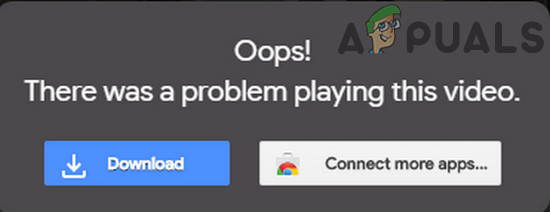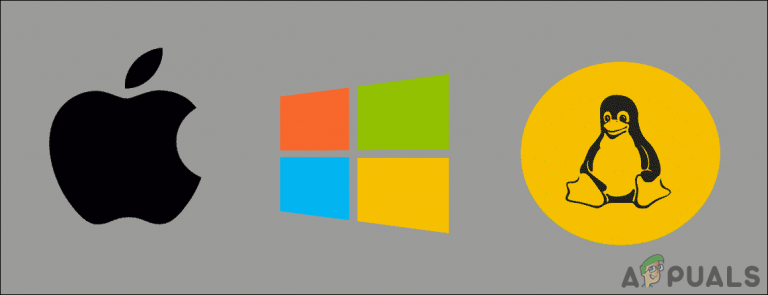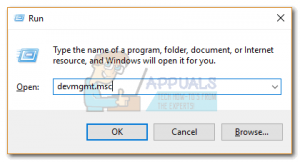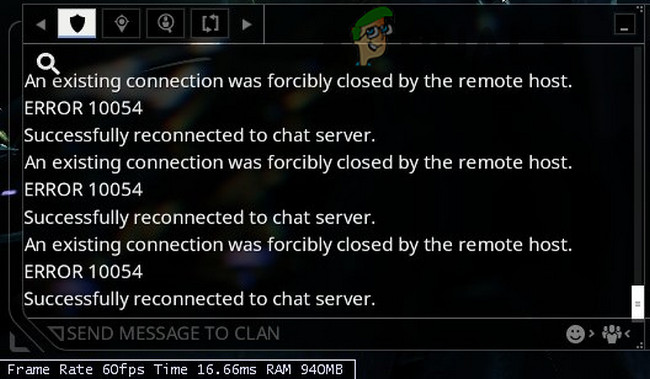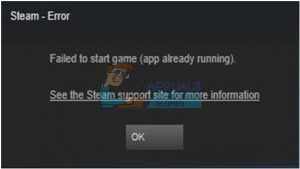Kann Roblox aufgrund von Fehler 110 auf Xbox One nicht spielen? Versuchen Sie diese Korrekturen
Dieser Fehler tritt hauptsächlich auf Xbox One und Windows auf und weist auf ein Problem mit den Roblox-Servern hin. Dieser spezielle Fehler kann auch ein Problem mit Ihrer Internetverbindung aufzeigen und kann auch ausgelöst werden, wenn auf Ihrem Computer bestimmte Datenschutzbeschränkungen bestehen.
 Roblox Logo
Roblox Logo
Was verursacht den “Fehlercode 110” bei Roblox?
Wir fanden die zugrunde liegenden Ursachen:
- Roblox-Server: Diese Server sind dafür berüchtigt, zufällige Fehler zu werfen und Störungen zu verursachen. Daher müssen sie von Zeit zu Zeit gewartet werden, um Serverfehler / -störungen zu beseitigen, und sie müssen vorübergehend heruntergefahren werden. Es ist auch möglich, dass die Server Ihre Verbindung aufgrund eines Verbots oder einer Einschränkung in Ihrer Region blockieren. Dies kann auch den Fehler 279 bei Roblox auslösen.
- Internetverbindung: In einigen Fällen kann der Fehler ausgelöst werden, wenn bei der von Ihnen verwendeten Internetverbindung häufige Probleme mit der Verbindung / Trennung auftreten. Dies kann verhindern, dass das Spiel eine stabile Verbindung zu den Servern herstellen kann, und die Fähigkeit der Konsole beeinträchtigen, das Spiel zu spielen.
- Inhaltsbeschränkung: Möglicherweise verhindert die von Ihnen verwendete Xbox, dass Sie Inhalte auf der Konsole empfangen und freigeben können. Dies geschieht, um die Privatsphäre der Benutzer zu schützen und sie vor Betrug durch Dritte zu schützen. Es kann jedoch manchmal verhindern, dass der Benutzer einem Spiel-Mod beitreten kann, der nicht von den offiziellen Entwicklern entwickelt wurde. Diese Einstellungen können in den Konsoleneinstellungen geändert werden, Sie können jedoch bestimmten Risiken ausgesetzt sein, um vorsichtig zu sein.
So beheben Sie den Fehlercode 110 auf Roblox
Lösung 1: Überprüfen des Serverstatus
Das erste, was wir tun können, um diesen Fehler zu beheben, ist zu überprüfen, ob das Problem auf unserer Seite oder auf der Seite der Entwickler liegt. Wir können dies tun, indem wir überprüfen, ob die Roblox-Server ordnungsgemäß funktionieren und nicht gewartet werden. Um dies zu tun:
- Besorgen Sie sich einen Computer und öffnen Sie den Browser.
- Navigieren Sie zu Dies Adresse und überprüfen Sie, ob die Server funktionsfähig sind.
- Die Site gibt unter ihrem Namen “Keine Probleme mit Roblox” an, wenn sie voll funktionsfähig ist.
 Roblox Problemanzeige
Roblox Problemanzeige - Wenn bei den Roblox-Servern kein Problem auftritt, fahren Sie mit der folgenden Anleitung fort.
Lösung 2: Deaktivieren der Inhaltsbeschränkung
Wenn Sie den Zugriff auf Inhalte auf Ihrer Xbox One eingeschränkt haben, wird dieser Fehler möglicherweise ausgelöst, weil Sie dadurch nicht an bestimmten Spielen teilnehmen können. Daher deaktivieren wir in diesem Schritt die Inhaltsbeschränkung manuell. Denken Sie daran, dass dies Sie gefährden kann. Dafür:
- Drücken Sie die Xbox-Taste auf Ihrem Controller, um das Einstellungsfeld zu öffnen.
- Navigieren Sie nach unten und markieren Sie das Symbol „Zahnrad“.
 Auswahl des Zahnradsymbols
Auswahl des Zahnradsymbols - Drücken Sie “A”, um die Option auszuwählen, und markieren Sie im nächsten Bildschirm die Option “Alle Einstellungen”.
- Drücken Sie erneut “A”, um dies auszuwählen, und drücken Sie im nächsten Bildschirm auf Ihrem Joystick auf der Registerkarte “Konto” auf “Rechts”.
- Wählen Sie im rechten Bereich “Datenschutz und Online-Sicherheit” aus, indem Sie ihn markieren und “A” auswählen.
 Wählen Sie die Option “Datenschutz und Online-Sicherheit”
Wählen Sie die Option “Datenschutz und Online-Sicherheit” - Markieren Sie die Option “Xbox Live Privacy” und drücken Sie “A”, um auszuwählen.
- Wählen Sie im nächsten Bildschirm die Option “Details anzeigen und anpassen”.
 Klicken Sie auf die Option “Details anzeigen und anpassen”
Klicken Sie auf die Option “Details anzeigen und anpassen” - Scrollen Sie weiter nach unten und wählen Sie die Option “Spielinhalt”.
- Bewegen Sie sich mit Ihrem Joystick nach rechts und markieren Sie die Option „Sie können Inhalte anzeigen und freigeben“.
- Drücken Sie “A”, um das Menü zu öffnen und wählen Sie “Jeder” aus der Liste.
 Einstellungen “Sie können Inhalte sehen und teilen” für alle
Einstellungen “Sie können Inhalte sehen und teilen” für alle - Drücken Sie nun die Xbox-Taste, um zum Startbildschirm zurückzukehren und das Spiel zu starten.
- Überprüfen Sie, ob das Problem weiterhin besteht.
Lösung 3: Kontaktaufnahme mit dem Kundendienst
Wenn Sie immer noch Probleme mit dem Spiel haben, wird empfohlen, dass Sie sich an das Spiel wenden Roblox Kundenbetreuung und lassen Sie sie das Problem mit Ihrer Verbindung lösen. Es ist sehr wahrscheinlich, dass der Server Ihre Verbindung beendet, aufgrund derer dieses Problem ausgelöst wird.

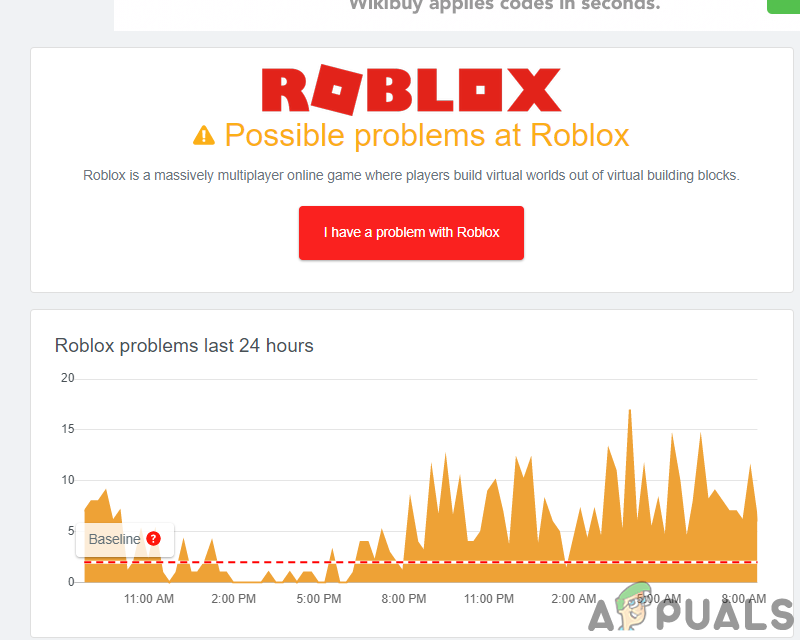 Roblox Problemanzeige
Roblox Problemanzeige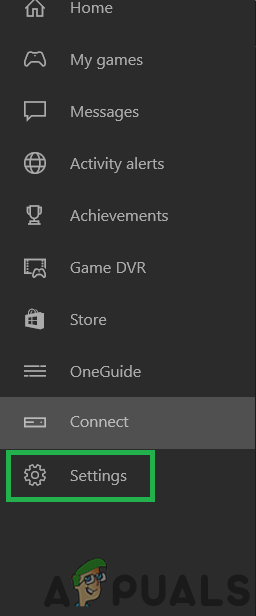 Auswahl des Zahnradsymbols
Auswahl des Zahnradsymbols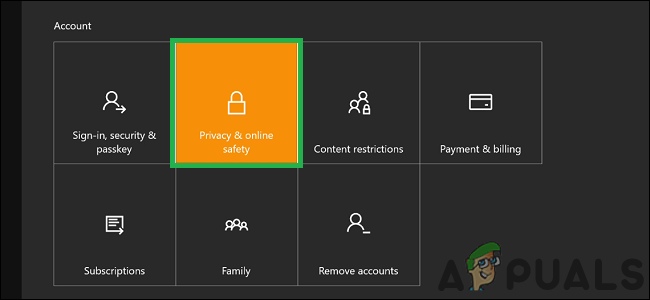 Wählen Sie die Option “Datenschutz und Online-Sicherheit”
Wählen Sie die Option “Datenschutz und Online-Sicherheit”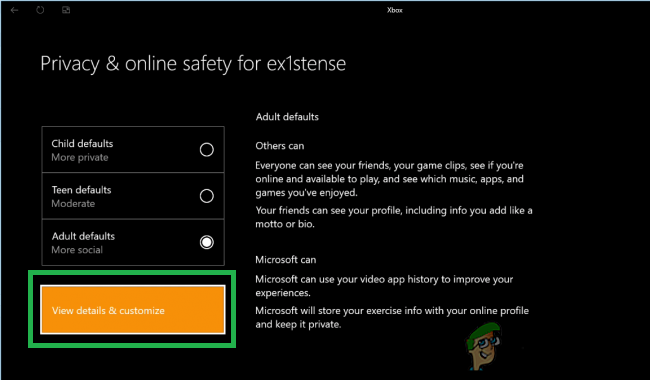 Klicken Sie auf die Option “Details anzeigen und anpassen”
Klicken Sie auf die Option “Details anzeigen und anpassen”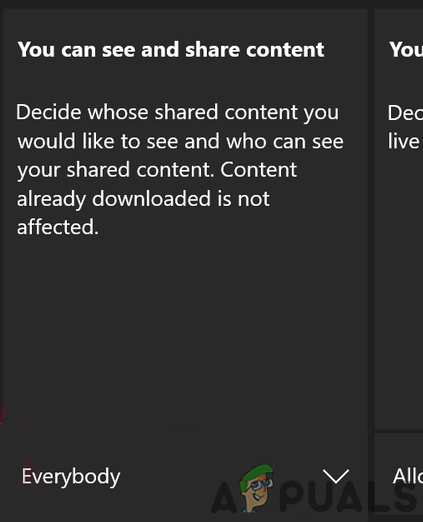 Einstellungen “Sie können Inhalte sehen und teilen” für alle
Einstellungen “Sie können Inhalte sehen und teilen” für alle